您好,登錄后才能下訂單哦!
您好,登錄后才能下訂單哦!
這篇文章主要介紹了Springboot中jar包遠程調試的示例分析,具有一定借鑒價值,感興趣的朋友可以參考下,希望大家閱讀完這篇文章之后大有收獲,下面讓小編帶著大家一起了解一下。
對于運行在服務器上面,隱藏較深,通過日志也排查不出的問題,有的時候需要通過本地調試來一步步排錯,教過好些同事遠程調試所需配置步驟,特此用筆記錄下來,避免重復勞動。
一、idea打包
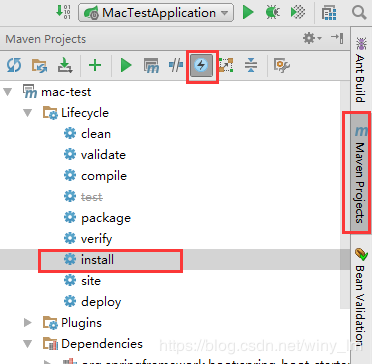
二、install 后jar包位置
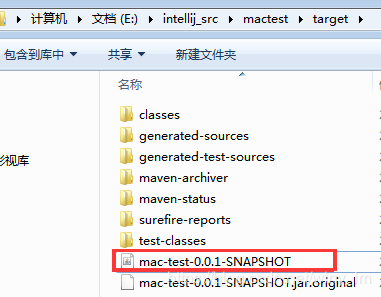
三、運行程序(遠程調試啟動)
找到jar所在路徑,進入cmd窗口,命令如下,監聽啟動5005端口(和程序的端口8089沒關系)-遠程調試啟動語句:
// 找到對應的jar包目錄,cmd窗口中執行下面語句即可java -Xdebug -Xrunjdwp:transport=dt_socket,address=5005,server=y,suspend=n -jar mac-test-0.0.1-SNAPSHOT.jar
普通啟動語句:
// 普通jar包啟動語句java -jar mac-test-0.0.1-SNAPSHOT.jar --spring.profiles.active=test >> /var/log/mac-test.log 2>&1 & 說明:spring.profiles.active=test :對應多環境配置的情況,test指的是測試環境,對應application-test.properties 配置文件,意思是運行測試環境的配置 /var/log/mac-test.log :指把程序運行的日志全部輸出到/var/log 下 mac-test.log文件中。一般項目都會配置日志框架,比如log4j等。啟動會配置具體的日志輸出路徑。
啟動日志如下:
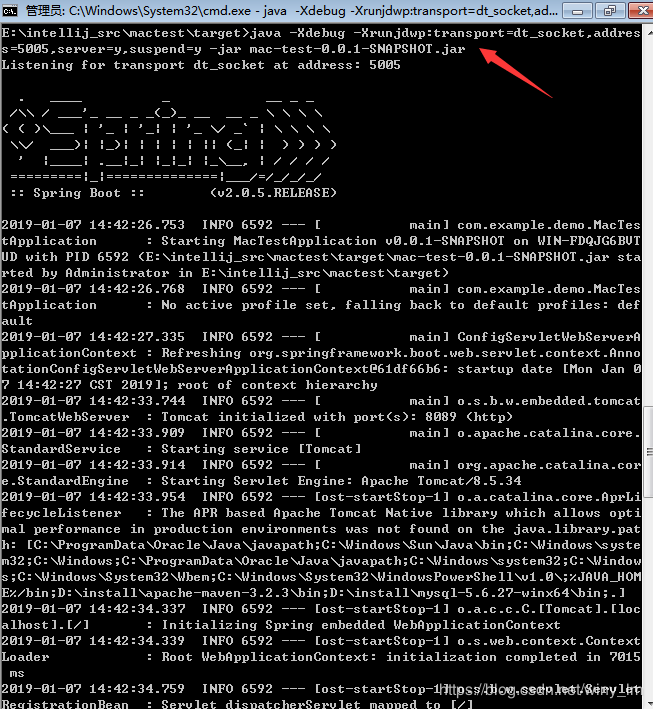
四、啟動成功驗證
項目配置了swagger,通過訪問 http://localhost:8089/swagger-ui.html 頁面即可
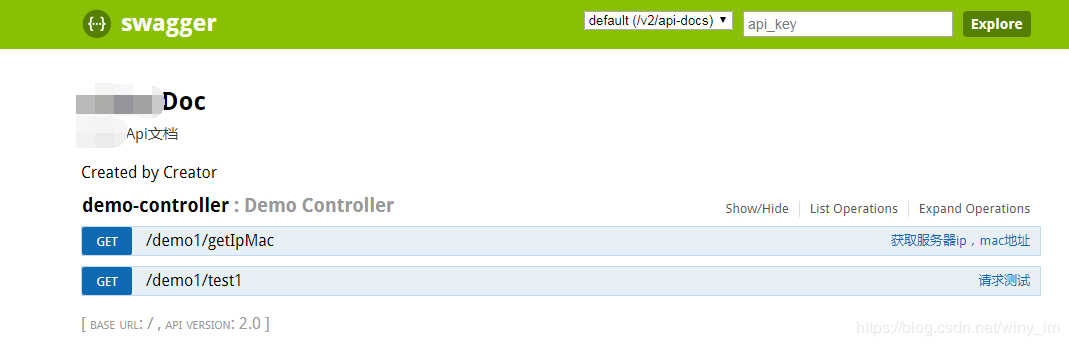
五、idea中添加遠程調試配置
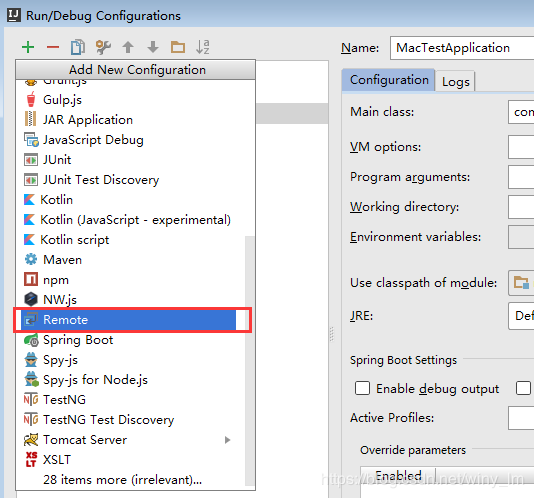
進入idea設置頁面,確定好要監聽的Host, 本地測試為localhost,默認port 5005,需要跟cmd中執行監聽語句的端口保持一致。如果為服務器調試,把host配置成服務器ip即可。

六、啟動調試監控
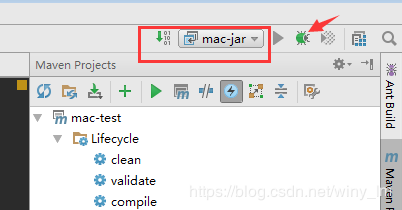
啟動日志
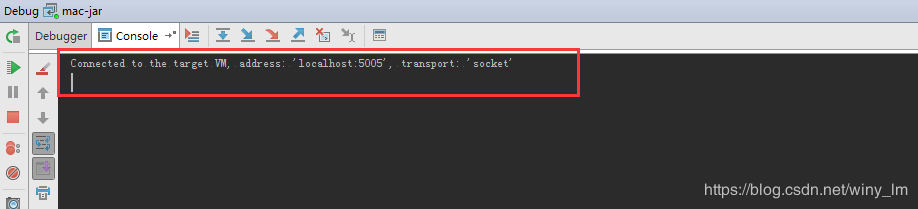
七、在swagger中請求驗證,就會進入本地代碼斷點中

感謝你能夠認真閱讀完這篇文章,希望小編分享的“Springboot中jar包遠程調試的示例分析”這篇文章對大家有幫助,同時也希望大家多多支持億速云,關注億速云行業資訊頻道,更多相關知識等著你來學習!
免責聲明:本站發布的內容(圖片、視頻和文字)以原創、轉載和分享為主,文章觀點不代表本網站立場,如果涉及侵權請聯系站長郵箱:is@yisu.com進行舉報,并提供相關證據,一經查實,將立刻刪除涉嫌侵權內容。